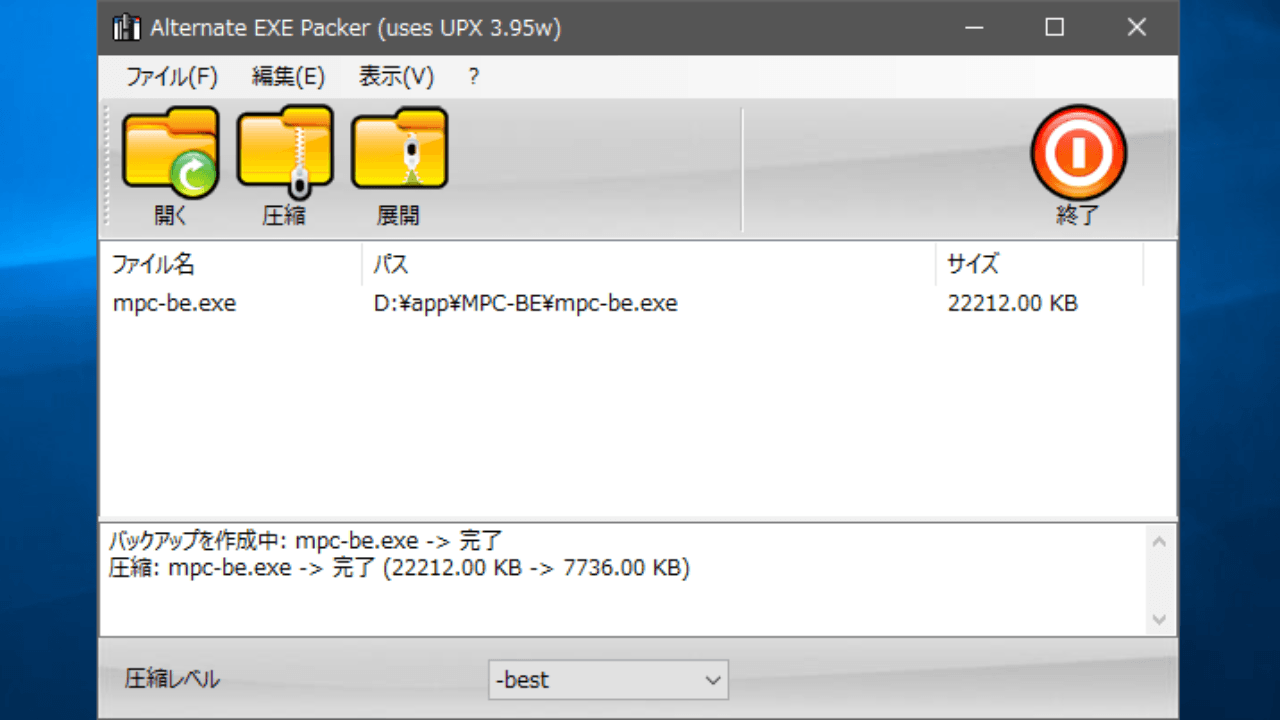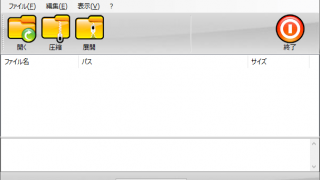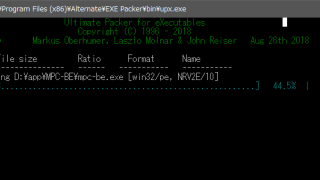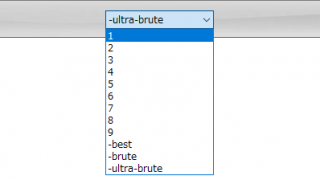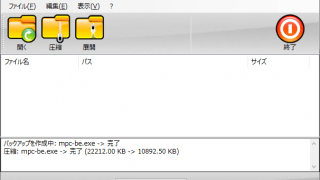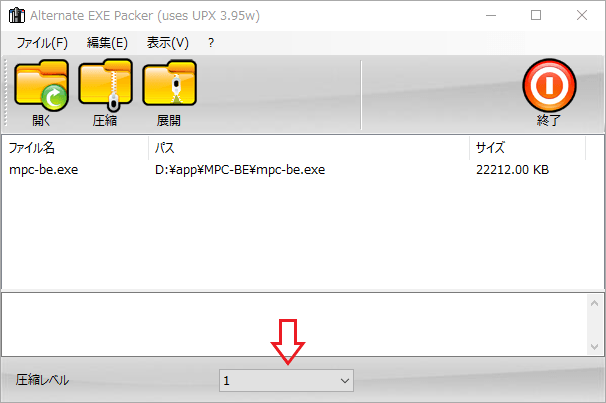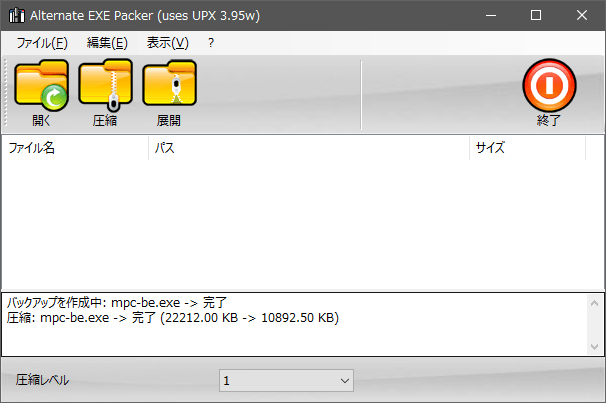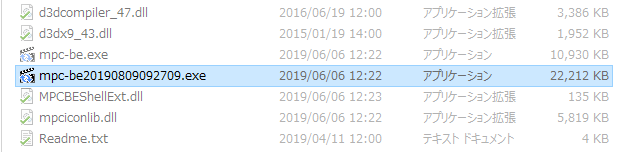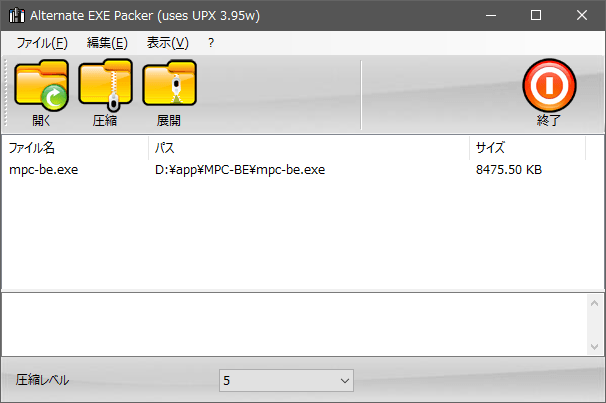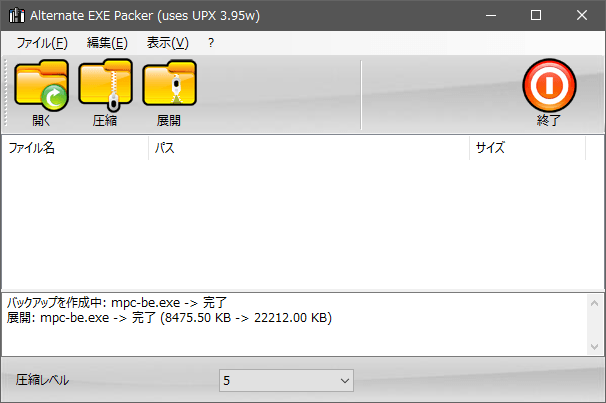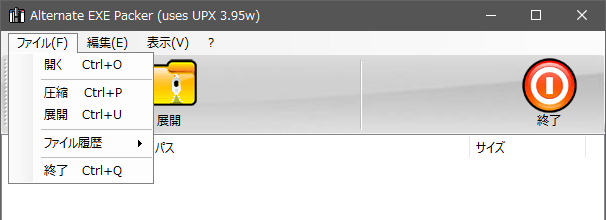実行ファイル(EXE・DLL など)を圧縮するツール
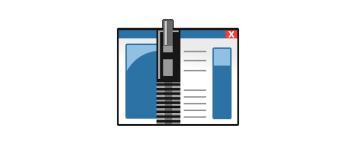
EXE や DLL ファイルなどの実行ファイルを圧縮するツール。実行ファイルのサイズを縮小して容量を節約することができます。12 レベルの圧縮率で圧縮可能です。
Alternate EXE Packer の概要
Alternate EXE Packer は、実行可能ファイル圧縮プログラムの「UPX(Ultimate Packer for eXecutables)」を、Windows のユーザーインターフェースで簡単に使用できるようにしたツールです。日本語を含む多言語に対応しており、優れた圧縮率と圧縮速度で実行可能ファイルを圧縮することができます。
Bandizip の機能
Alternate EXE Packer では、12 のレベルで実行ファイルを圧縮できます。各圧縮レベルの違いは次のとおりです、プログラムの正式版をリリースする場合などは「best」の圧縮が推奨されています。
| 圧縮レベル | 特徴 | 参考値(圧縮率) |
| 1,2,3 | 高速な圧縮 | 49.2 % – 46.4 % |
| 4,5,6 | 圧縮速度/圧縮率のバランスが良い圧縮 | 43.6 % – 36.8 % |
| 7,8,9 | 圧縮率優先の圧縮 | 35.5 % – 34.8% |
| -best, -brute, -ultra-brute | 最高の圧縮率(圧縮時間は長くかかります) | 34.8 % – 30.3% |
※ 参考値(圧縮率)はそれぞれの圧縮レベルの圧縮率をテストして比較したものです、この圧縮率で圧縮できるという意味ではありません。
簡単な操作と自動バックアップ
使い方はとても簡単で、圧縮したいファイルを Alternate EXE Packer のウィンドウにドラッグ&ドロップして、「圧縮」ボタンをクリックするだけです。複数のファイルを一括して圧縮することもできます。
ただし、圧縮したファイルは元のファイル名で上書きされてしまうので、元のファイルはユーザー自身でバックアップするか、Alternate EXE Packer の「バックアップを作成」を有効にしてから圧縮を行うようにしましょう。
圧縮したファイルの展開(解凍)
圧縮処理のほかに、圧縮したファイルを解凍することができます。解凍の機能はあくまでも Alternate EXE Packer 自身で圧縮したファイルの解凍を行うもので、実行ファイルの解凍・展開はできません。圧縮後に実行できないなどの問題が起こった場合に解凍すると良いでしょう。
シンプルで使いやすい EXE パッカー
Alternate EXE Packer は、プログラムのファイルサイズを小さくして配布したり利用する場合に役に立つツールです。全てのファイルが圧縮後に正常に動作するとは限らないので、圧縮後はテストすることをおすすめします。
機能
- 実行ファイルの圧縮
- 圧縮したファイルの解凍
- 圧縮レベルの調整
- 自動バックアップ
対応ファイル形式:
- Adam, Bvmlinuz, Coff, DLL, ELF, EXE, EXECVE, PE, LE, Macho, PE, R3000-PS1, Vmlinuz, Vmlinux
仕様
使い方
インストール方法
- ファイルを実行するとセットアップに使用する言語の選択画面になります。言語を確認または選択して[OK]をクリックします。

- セットアップが開始します[次へ]をクリックして進みます。
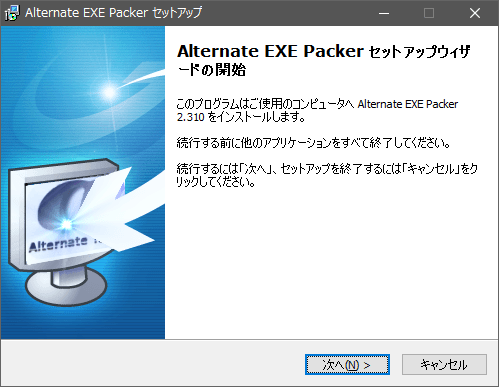
- 使用許諾契約書が表示されます。「同意する」を選択して[次へ]をクリックします。
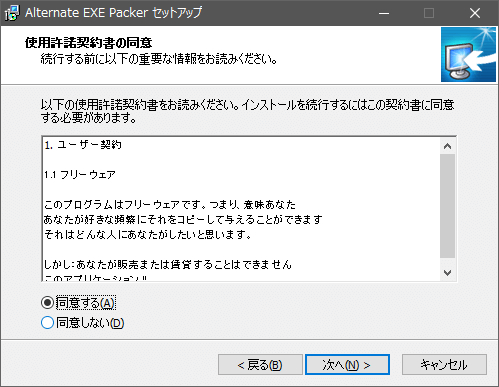
- インストール先の設定画面になります、確認または変更して[次へ]をクリック。
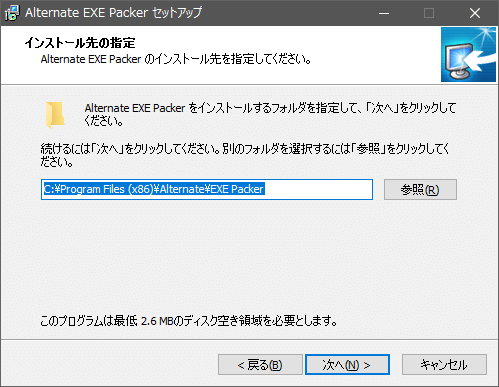
- 次はスタートメニューに作成するショートカットの作成画面です。変更しなければこのまま[次へ]をクリックします。
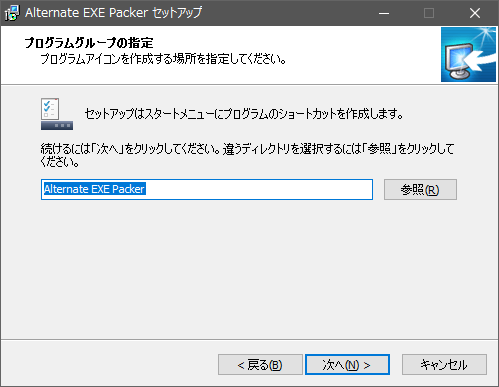
- アイコンを作成するかどうかの設定画面です。選択を確認して[次へ]をクリックします。
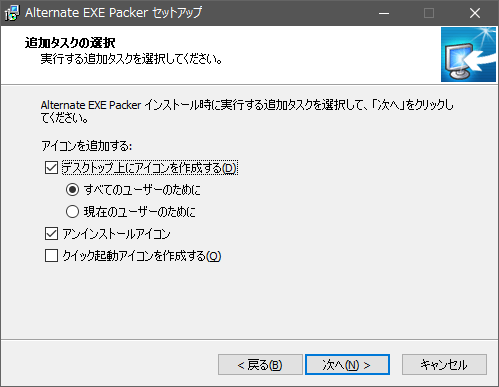
- インストールの準備ができました。[インストール]をクリックするとインストールを開始します。
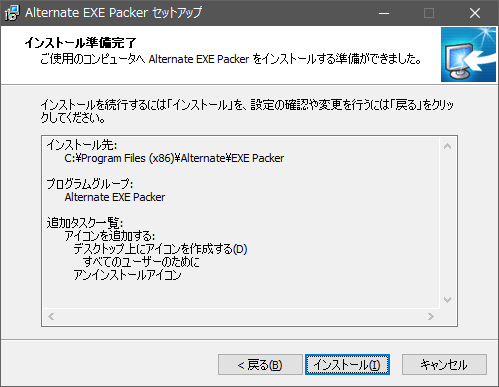
- インストールが完了すると更新履歴が表示されます。[次へ]をクリック。
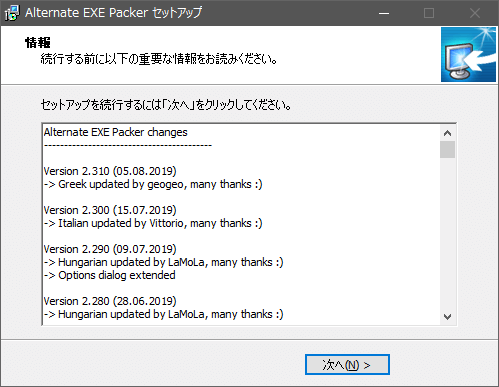
- セットアップが完了しました。[完了]ボタンをクリックして閉じます。
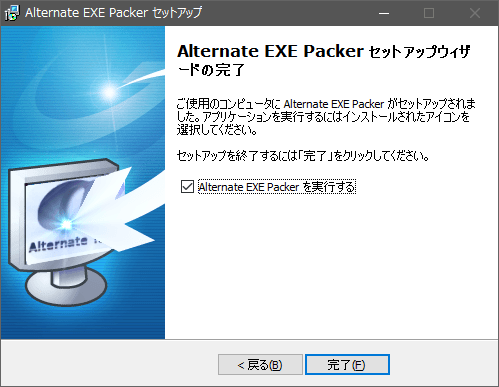
圧縮する
ファイルを圧縮する前にファイルを手動でバックアップするか、Alternate EXE Packer の「編集」メニューの「バックアップを作成」が有効になっているか確認しましょう。
1.実行ファイルを圧縮する
- 「開く」ボタンをクリックするとファイルブラウザが開くので、圧縮するファイルを選択して開きます。
- 下のドロップダウンリストから「圧縮レベル」を選択します。
- 「圧縮」ボタンをクリックして圧縮を開始します。
- UPX の画面がコマンドプロンプトで開き、進捗状況が表示されます。
- 圧縮が完了すると、結果(元サイズ・圧縮後サイズ・失敗など)がウィンドウの下に表示されます。
- 元のファイルは「元ファイル名+日時」のファイル名でバックアップされます。
展開(解凍)する
展開(解凍)は、Alternate EXE Packer で圧縮したファイルを解凍して圧縮前に戻す機能です。
1.圧縮されているファイルを解凍する
- 「開く」ボタンをクリックするとファイルブラウザが開くので、解凍するファイルを選択して開きます。
- 「展開」ボタンをクリックして解凍を開始します。
- 解凍処理が完了すると、結果(元サイズ・解凍後サイズ・失敗など)がウィンドウの下に表示されます。
メニューの説明
1.ファイル
- 「ファイル」メニューではファイルを開いたり、圧縮を開始したりというような主要な操作ができます。
2.編集
- 「編集」メニューでは、ファイルリストの操作と、バックアップの作成の設定ができます。
3.表示
- 「表示」メニューでは、プログラムの設定ができます。
・完了後に元ファイルを削除:処理後に元のファイルを削除します(この設定を無効にしても元のファイルはバックアップされません)
・設定:UPX ウィンドウの表示を変更します
・言語:使用する言語を変更します